Это перевод статьи https://macvfx.blog/2021/08/04/hello-big-sur-see-ya-later-monterey/ из блога DAM SAN Digital Asset Management, Storage and backup solutions
4 августа 2021
Я очень рад, что macOS Big Sur 11.5.1, наконец-то, готова к работе в production. Тем, кто на передовой, желаю хорошо провести время с macOS Monterey. Но для профессионалов из сферы медиа, использующих Xsan в производстве, август – это отличное время для того, чтобы обновиться до Big Sur.
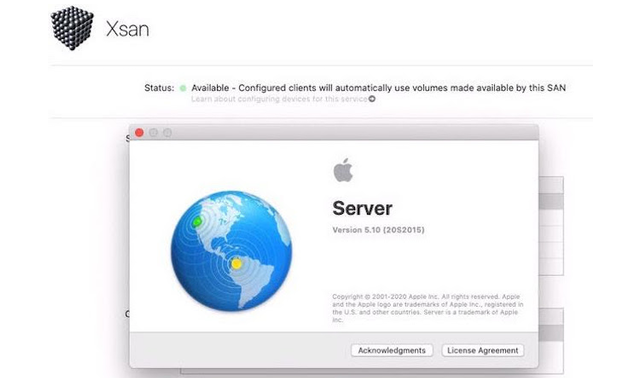
Server.app v.5.10 в macOS Catalina 10.15.7
Что касается самого процесса обновления, то он достаточно рутинный. Есть там один нюанс, но о нем позже. Сначала о более скучных вещах, связанных с подготовкой.
Подготовка
В последние недели перед обновлением я был занят множеством задач: заполнением и исправлением документации, запуском и проверкой полных и инкрементальных резервных копий на LTO, синхронизацией данных на промежуточных и архивных системах хранения, архивированием проектов на ту же самую LTO.
Кому-то может показаться, что проверка документации может показаться пустой тратой времени, но, поверьте, в будущем вы самому себе скажете за это спасибо.
Разделавшись со всем этим, я получил море удовольствия, обновляя Xsan до macOS Big Sur.
“Готовься к беде, надеясь, что она не случится” – это мантра ИТ. Итак, все спланировано. Сценарий восстановления Xsan разработан и протестирован. Сделана резервная копия Time Machine самого сервера. Резервная копия данных – на LTO. Промежуточные данные – на Thunderbolt-массивах, которые упакованы в серверной и готовы к чрезвычайной ситуации. И, конечно же, резервное копирование в облако для самых нуждающихся клиентов. Всегда надо готовиться к худшему. Системный администратор может нанести не меньше вреда, чем вредоносное ПО. И резервные копии уже не раз спасали меня.
Обновление
А теперь о самом интересном: как обновить версию Xsan до macOS Big Sur (11.5.1)? Возможно, вам стоит прочитать прошлогоднюю подробную статью в блоге об обновлении Xsan до macOS Catalina 10.15.6. Или прочитать новый Xsan Management Guide от Apple. В этих статьях изложены основные моменты, связанные с этим процессом.
Подготовка – это ключ к успеху. Будьте готовы. Не нервничайте.
Для обновления потребуется образ macOS Big Sur. Гораздо удобнее использовать образ в формате DMG, так как на производстве Интернет доступен не всегда. С этим мне помог скрипт installinstallmacos.py.
Потребуется Server.app. На самом деле, Xsan можно настроить и без него. Обновить с 10.15.7 – да. Но если вы выполняете настройку с нуля – вам достаточно использовать терминальные утилиты.
На всякий случай рекомендуется сделать отдельную копию Server.app и бинарника cvlabel.
Server.app управляет тремя службами: Profile Manager, Open Directory и Xsan. Почему в Apple не удалили Profile Manager – остается для меня загадкой. Никто в здравом уме не станет использовать Profile Manager для установки или управления профилями, все пользуются услугами коммерческих поставщиков MDM. Но Xsan на macOS Big Sur – это не только SAN-решение готовое к использованию в производстве, оно было обновлено для совместимости с Quantum StorNext 7 (прежде Xsan был официально совместим с версией StorNext 5).
По результатам моих тестов установка macOS 11 Big Sur и обновление Xsan до версии 7 возможны со следующих систем: macOS 10.14 Mojave, 10.15 Catalina и, конечно же, macOS 11 Big Sur. Если вы не доверяете мне, то можете сверяться с этой давно не обновляемой таблицей совместимости Apple.
К этому моменту вам могло показаться, что я эксперт в этом деле. Конечно! Все готово к обновлению!
Но тут я сталкиваюсь с первым препятствием, виной которому я сам. Не запускается установщик macOS Big Sur: он заблокирован. надпись на экране: «Обратитесь к системному администратору»?! Я и есть системный администратор! Но что я сделал? Я установил Big Sur Blocker Ханнеса Юутилайнена в прошлом году, вот что.
И установил его я с помощью Munki. На всех моих клиентах Mac, которые были обновлены до macOS Catalina (и, само собой, на моем Xsan контроллере есть Munki). Но не беспокойтесь, позвольте мне прочесть собственную прошлогоднюю статью в блоге об этом, чтобы понять, как я его установил, там ведь должен быть какой-нибудь демон или что-то вроде того.
Оказывается, ранее с помощью того же Munki я устанавливал демон bigsurblocker, который и помешал мне запустить процесс обновления.
Продолжим.
Установщик уведомит нас о том, что на выбранном томе уже установлен Server.app и получим уведомление о том, что он уже таковым не является, что нормально.
Далее все как обычно.
После окончания установки лучше заархивировать старый Server.app и установить новый вручную или через App Store. И запускаем его ю
Теперь нам нужно дождаться, пока этот пакет скриптов под названием Profile Manager обновится. Никто его не использует, но сейчас это самое важное приложение в Server.app. Нет, я не морщусь, почему вы спрашиваете? Xsan – вот что круто.
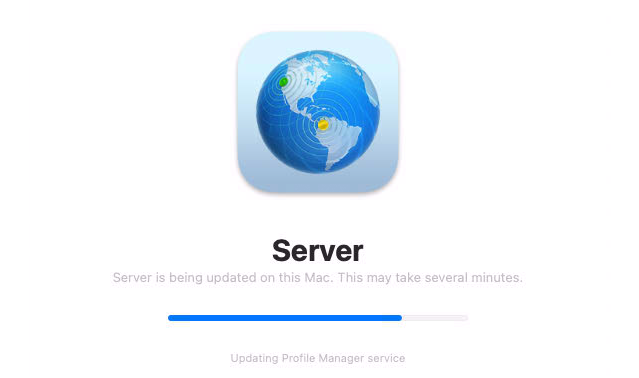
Открываем панель Xsan.
Xsan отключен.
Без паники.
Где мое полотенце? Вот теперь паникуем!
Восстановление предыдущей конфигурации Xsan
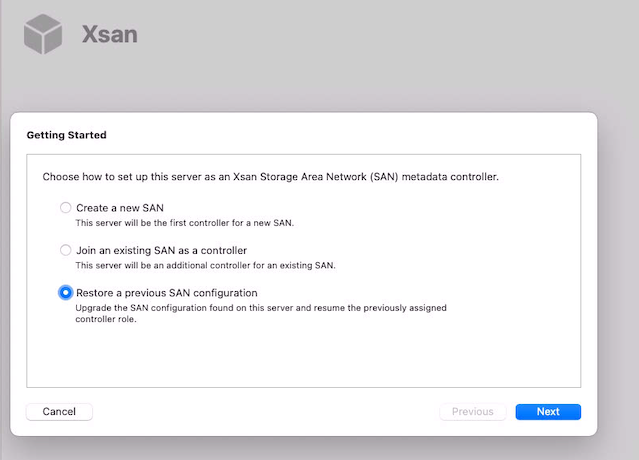
Активируйте Xsan и обновите версию всех ваших клиентов Mac. Примечание: я тестировал работу клиентов Xsan на macOS Mojave 10.14, macOS 10.15 Catalina и, конечно, macOS 11.5.1 Big Sur. Все работало ОК.

Xsan включен. Вперед!
Если вы обновляетесь с macOS Catalina – обновить Xsan проще простого. Настраивать с нуля — вот это другое дело. Но это тема для другой статьи.
Также я не рассказал о проблемах с самоподписанными сертификатами, когда я обновлял Munki и сервер MunkiReport. Определенно, это тема для еще одной статьи. Это ведь просто веб-сервер. Что в этом может быть сложного?
Технические нюансы:
При наличии более чем одного контроллера Xsan, ранее рекомендовалось обновлять вспомогательный контроллер перед основным, но теперь следует обновлять основной контроллер первым, чтобы поддерживать работоспособность OD.
Обновление Xsan шаг за шагом:
- Клонируйте контроллеры (+ создайте резервные копии Time Machine).
- Отключите клиентов.
- Остановите том Xsan.
- Запустите проверку cvfsck на томе.
- Обновите основной контроллер.
- Убедитесь, что вспомогательный контроллер видит основной.
- Обновите вспомогательный контроллер.
- Убедитесь, что вспомогательный контроллер видит основной.
- Проверьте доступ к SAN на обоих контроллерах.
Обновите клиентов по желанию.